win7怎么新建用户_win7系统新建用户的操作方法
有朋友在使用雨林木风win7旗舰版32位系统的时候,为了操作需要或者是多人使用电脑想要新建一个用户,但是我们要怎么操作呢?可能不太熟悉电脑的用户,会比较迷茫。那今天小编就来给大家分享win7系统新建用户的操作方法吧。
操作方法如下:
1、点击左下角开始菜单,然后点击控制面板,如下图所示:
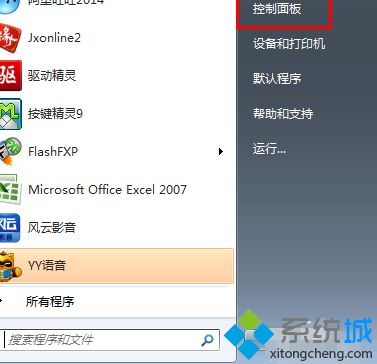
2、打开控制面板后,点击:添加或删除用户账户。
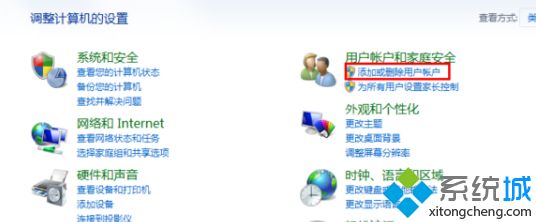
3、我们创建一个新账户。
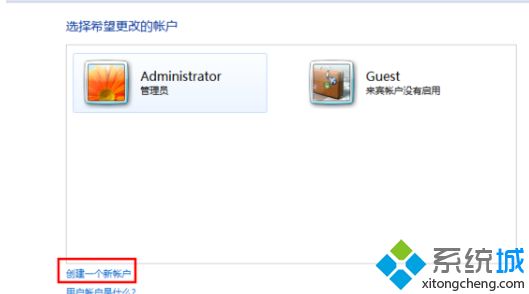
4、输入新账户的用户名,点击创建账户。
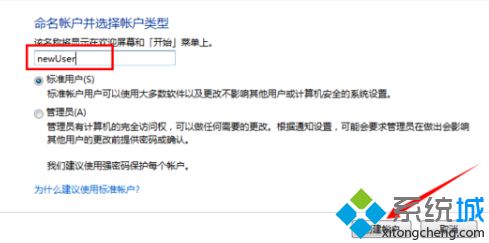
5、创建成功,我们刚刚新增加的账户就是:newUser。
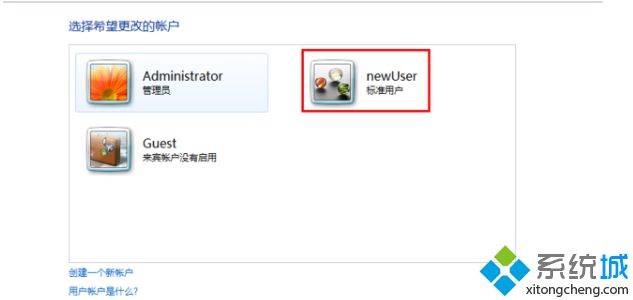
以上就是关于win7怎么新建用户的操作方法,如果你也需要创建的话,可以试试上面的方法哦。希望能对你有所帮助。
我告诉你msdn版权声明:以上内容作者已申请原创保护,未经允许不得转载,侵权必究!授权事宜、对本内容有异议或投诉,敬请联系网站管理员,我们将尽快回复您,谢谢合作!










